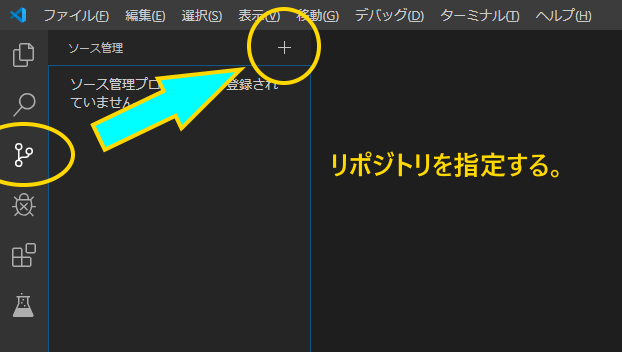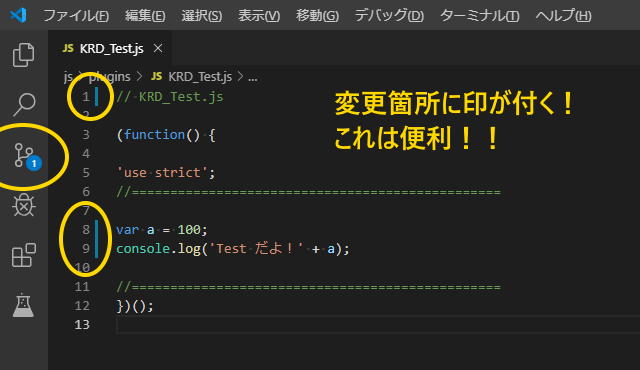先に教えて欲しかった Git の便利機能(言うて1個だけ)
はじめに
こないだ Git (Windows版) を導入しました。
きっかけは、Twitter で、バージョン管理やバックアップを zip でやってるよって Tweet した所から流れで……。
Git 導入
インターネットの情報だと、プロンプトを開いて CUI で作業するイメージでしたが、VSCode からだいたい出来ました。
- Git (Windows版) のダウンロード
Git for Windows から、インストーラを Download しました。
https://gitforwindows.org/
- インストール
インストール時に色々設定を聞かれますが、残念ながらどのように設定したか忘れてしましました。
ただ、デフォルトエディタは、VSCode にした記憶があります。
- 環境変数の設定
「HOME」という名前の環境変数を作るべし、との事だったので、テキトーな場所に「Git」フォルダを作って指定しました。
- VSCode 拡張機能インストール
「Git History」だけあればイイよ……って聞いたので、それをインストールしました。
- VSCodeでリポジトリ指定
VSCode の「エクスプローラ」で「フォルダ―を開く」でバージョン管理したいフォルダを開きます。
そして、「ソース管理」からそのフォルダを「リポジトリ」として指定しました。
- ユーザー名とメールアドレスを設定
上記だけでは、VSCode のコンソールにエラーが出てきました。
というわけで、Git にユーザー名とメールアドレスを登録しました。
コマンドは、VSCode にヘルプが出て来たと思います。
導入としてやった作業は、以上です。
Git のこれが便利だったよ
- VSCodeで、Git にコミットした最新バージョンからの変更点が表示されました。
そして……
でも、バックアップはやっぱり zip でやってます。
バージョン管理とバックアップは別モノだよね?
おわりに
こういうちょっとした便利機能って、あんまり教えてもらえない印象があります。
なので、コレはメモしておこうと思い、書きました。
それでは~。